iOS에서 Gmail 사용자이기 때문에구글이 몇 달 전부터 악에 빠질 때까지 푸시 알림의 중요성은 더 많은 아이폰 사용자들이 공식 Gmail 앱으로 전환 할 수 있도록하기 위해이 멋진 알림을 제거했다. Gmail 앱은 특히 최근받은 편지함 업데이트 이후에 꽤 좋지만 iDevice에서 여러 이메일 앱을 사용하려고하면 약간 번거로울 수 있습니다. 이는 Gmail 이외의 서비스를 사용하는 경우에도 발생합니다. 푸시 알림없이 생활을 시도 할 수 있지만 15 분 늦게 메일을받는 것은 결코 재미 없으며 많은 사람들을 귀찮게합니다. 고맙게도 Cydia 상점의 개발자가 마침내 상황을 기록하여 이름이 변경되었습니다. Gmail 푸시. 탈옥 커뮤니티는과거에 다른 푸시 알림을 수정하는 솔루션이지만이 조정은 좀 더 구체적입니다. 우리가 비틀기가 모든 더러운 작업을 자동으로 수행하는 것을보고 싶었던 것처럼, 이것은 사실이 아니며 푸시 알림이 작동하기 전에 수동 땜질을해야합니다.

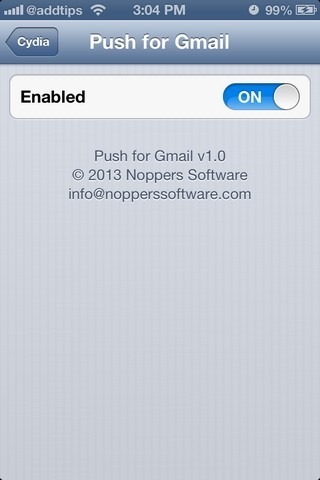
Gmail 푸시는 자체 메뉴를기본 설정 앱이지만이 목록에 구성 옵션이 많지 않습니다. 제공된 토글을 사용하여 조정을 활성화하거나 비활성화 할 수 있습니다 (기본적으로 활성화되어 있음). 조정이 활성화되면 수동 구성을위한 시간입니다. 사용중인 Gmail 계정이 이미 주식 메일 앱에 설정되어 있다고 가정 할 때 따라야 할 단계는 다음과 같습니다.
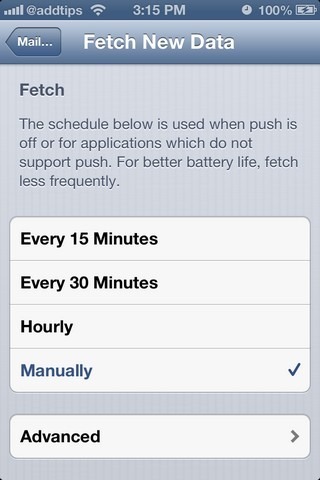
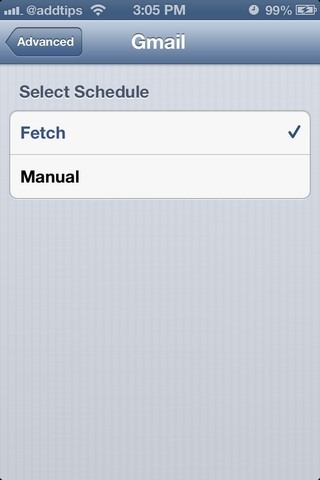
- App Store로 이동하여 iOS 용 공식 Gmail 앱을 다운로드하십시오. 이 정보를 아직 모를 경우 앱을 무료로 사용할 수 있습니다.
- 이제 방금 다운로드 한 앱에서 Gmail 계정에 로그인하고받은 편지함이 나타나면 SpringBoard로 나갑니다.
- 재고 설정 앱을 시작하고 'Mail, 연락처, 캘린더'메뉴로 들어갑니다.
- '새 데이터 가져 오기'메뉴로 이동하여 '가져 오기'옵션에서 '수동으로'를 선택하십시오.
- 같은 페이지 하단에있는 '고급'버튼을 누르고 거기에서 '가져 오기'를 선택하십시오.
그게 전부 야 이제 Gmail 계정에 도착하는 모든 메일은 스톡 메일 앱에 속하는 즉각적인 푸시 알림을 생성하므로 이전에 설치 한 Gmail 앱에 대한 알림이 전혀 없으므로 이전에 설치 한 Gmail 앱을 모두 잊을 수 있습니다. 사용하지 않는 폴더에 보관하고 제거하지 마십시오).
Gmail 푸시는 $ 0.99이며 ModMyi 리포지토리에서 찾을 수 있습니다.



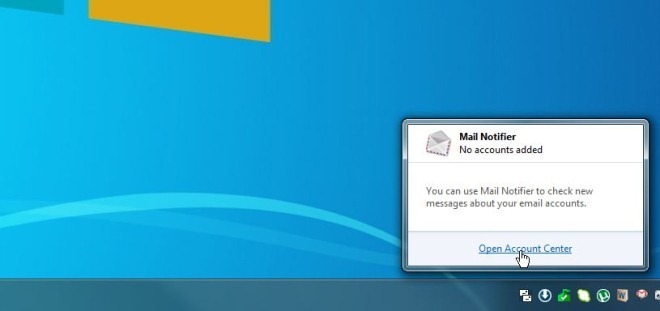







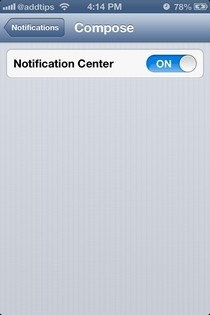

코멘트